Аирподсы – популярные беспроводные наушники от компании Apple, которые стали символом современной эры музыки и коммуникаций. Многие пользователи ноутбуков Леново задаются вопросом, можно ли подключить аирподсы к ноутбуку данного бренда. И вполне логично – ведь это два разных производителя, которые используют разные технологии и операционные системы.
Однако, радостная новость для владельцев ноутбуков Леново – да, можно подключить аирподсы к ноутбуку Леново. Несмотря на то, что аирподсы были разработаны для работы с устройствами Apple, они также совместимы с устройствами других производителей, включая ноутбуки Леново.
Для подключения аирподсов к ноутбуку Леново необходимо следовать нескольким шагам. Во-первых, убедитесь, что на вашем ноутбуке установлена последняя версия операционной системы и обновлены все драйверы. Во-вторых, настройте Bluetooth на ноутбуке, чтобы он был включен и готов к поиску новых устройств.
Подключение аирподсов к ноутбуку Леново: подходящие способы

Многие пользователи ноутбуков Леново задаются вопросом, можно ли подключить аирподсы к своему устройству и наслаждаться беспроводным звуком. Ответ на этот вопрос зависит от модели вашего ноутбука и операционной системы, которую вы используете.
Если ваш ноутбук Леново имеет встроенный Bluetooth-адаптер, то подключение аирподсов будет проще простого. Для этого вам потребуется:
- Убедиться, что Bluetooth-функция включена на вашем ноутбуке. Обычно это можно сделать через настройки системы.
- Открыть крышку аирподсов и нажать на кнопку на задней части чехла. Это поможет включить режим Bluetooth.
- На вашем ноутбуке откройте раздел Bluetooth и найдите аирподсы в списке доступных устройств.
- Выберите аирподсы и нажмите кнопку "Соединить".
Если ваш ноутбук не имеет встроенного Bluetooth-адаптера, вы можете использовать внешний Bluetooth-адаптер. Для этого вам потребуется приобрести соответствующее устройство и установить его драйверы. После этого следуйте указанным выше шагам для подключения аирподсов.
Также стоит отметить, что некоторые модели аирподсов могут иметь проблемы с совместимостью с ноутбуками Леново. В этом случае, возможно, вам придется обратиться к службе поддержки производителя для получения помощи.
В любом случае, подключение аирподсов к ноутбуку Леново возможно, и если вы следуете указанным выше инструкциям, вы сможете наслаждаться беспроводным звуком и удобством использования этих наушников с вашим ноутбуком Леново.
Способ 1: Использование Bluetooth
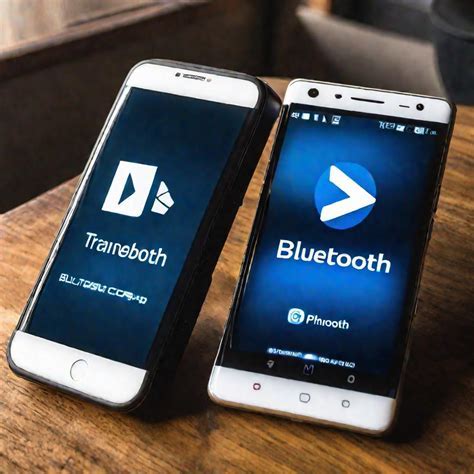
Для подключения AirPods к ноутбуку Леново можно использовать технологию Bluetooth. Следуя простым шагам, вы сможете настроить соединение между устройствами и наслаждаться беспроводным звуком.
- На вашем ноутбуке Леново откройте раздел настроек Bluetooth.
- Включите AirPods, убедившись, что они находятся в режиме подключения.
- На ноутбуке найдите список доступных устройств Bluetooth и выберите AirPods в списке.
- Подождите, пока ноутбук завершит процесс подключения к AirPods.
- После успешного подключения вы сможете использовать AirPods для прослушивания аудио на вашем ноутбуке Леново.
Помните, что для успешного подключения AirPods к ноутбуку Леново необходимо, чтобы оба устройства были включены и находились в пределах действия Bluetooth. Также убедитесь, что ваш ноутбук имеет поддержку Bluetooth и его функция включена.
Способ 2: Адаптер для подключения

Для подключения Аирподсов к ноутбуку Леново с помощью адаптера вам понадобится:
- Адаптер Bluetooth (можно приобрести в интернет-магазине или в специализированных магазинах электроники);
- Проверьте, что адаптер совместим с вашим ноутбуком Леново;
- Установите драйверы для адаптера на своем ноутбуке;
- Включите Bluetooth на ноутбуке и на Аирподсах;
- Соедините Аирподсы и ноутбук через адаптер.
После выполнения этих шагов вы сможете слушать музыку или проводить звонки, используя Аирподсы со своим ноутбуком Леново!
Способ 3: Подключение через USB-провод

Если у вас есть ноутбук Леново без встроенного беспроводного соединения или с проблемами в подключении к аирподсам, можно использовать USB-провод для подключения. В этом случае вам понадобится специальный переходник с USB на Lightning.
Шаги для подключения аирподсов через USB-провод:
- Подключите переходник с USB на Lightning к USB-порту ноутбука.
- Подключите аирподсы к переходнику.
- Ноутбук обнаружит устройство и установит необходимые драйверы.
- После установки драйверов можно будет использовать аирподсы для прослушивания музыки, просмотра видео или проведения голосовых звонков.
Подключение через USB-провод является более надежным способом и обеспечивает стабильное соединение, особенно если есть проблемы с беспроводным подключением. Однако необходимо иметь в виду, что в таком случае у вас может быть ограничение в движении из-за провода, который связывает ноутбук и аирподсы.
Способ 4: Настройка драйверов и программного обеспечения

Если вы не можете подключить AirPods к ноутбуку Леново с помощью предыдущих методов, вам может потребоваться настроить драйверы и программное обеспечение. Этот способ может быть несколько сложнее и требовать некоторых технических навыков, но он может быть полезным, особенно если у вас установлена операционная система Windows.
- Проверьте, установлены ли все последние обновления для вашей операционной системы Windows. Обновления могут содержать исправления и драйверы, которые помогут вам подключить AirPods.
- Перезагрузите компьютер после установки всех обновлений.
- Убедитесь, что ваш ноутбук Леново имеет поддержку Bluetooth. Если нет, вам может потребоваться использовать внешний Bluetooth-адаптер.
- Откройте "Управление устройствами" на вашем ноутбуке Леново. Вы можете найти это в панели управления или в настройках Windows.
- Обновите драйверы Bluetooth на вашем ноутбуке Леново. Вы можете сделать это, нажав правой кнопкой мыши на устройстве Bluetooth и выбрав "Обновить драйвер".
- Установите последнюю версию программного обеспечения Bluetooth. Вы можете найти его на официальном сайте Леново или на странице поддержки вашей модели ноутбука.
- Перезагрузите компьютер после установки программного обеспечения.
- После перезагрузки откройте "Панель управления Bluetooth" и попробуйте подключить AirPods снова. Убедитесь, что Bluetooth включен на AirPods.
Если все настройки и обновления были правильно установлены, ваши AirPods должны быть успешно подключены к ноутбуку Леново. Если возникнут какие-либо проблемы, рекомендуется обратиться в службу поддержки Леново или Apple.



